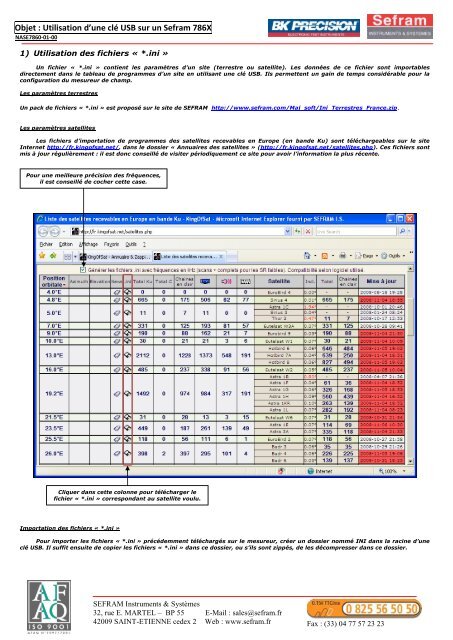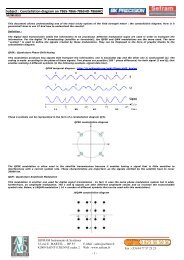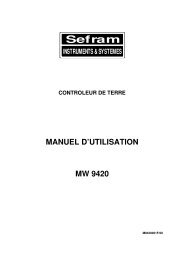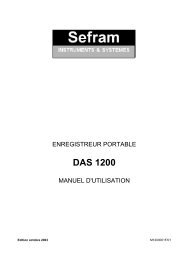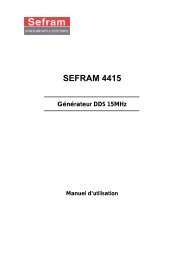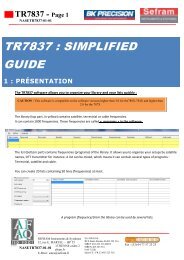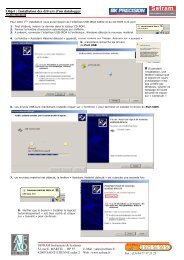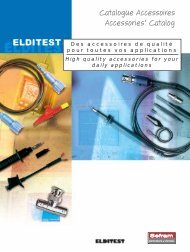Mesureur de champs, Fonctionnalitées clé USB - Sefram
Mesureur de champs, Fonctionnalitées clé USB - Sefram
Mesureur de champs, Fonctionnalitées clé USB - Sefram
- No tags were found...
Create successful ePaper yourself
Turn your PDF publications into a flip-book with our unique Google optimized e-Paper software.
Objet : Utilisation d’une clé <strong>USB</strong> sur un <strong>Sefram</strong> 786XNASE7860-01-001) Utilisation <strong>de</strong>s fichiers « *.ini »Un fichier « *.ini » contient les paramètres d’un site (terrestre ou satellite). Les données <strong>de</strong> ce fichier sont importablesdirectement dans le tableau <strong>de</strong> programmes d’un site en utilisant une clé <strong>USB</strong>. Ils permettent un gain <strong>de</strong> temps considérable pour laconfiguration du mesureur <strong>de</strong> champ.Les paramètres terrestresUn pack <strong>de</strong> fichiers « *.ini » est proposé sur le site <strong>de</strong> SEFRAM http://www.sefram.com/Maj_soft/Ini_Terrestres_France.zip.Les paramètres satellitesLes fichiers d’importation <strong>de</strong> programmes <strong>de</strong>s satellites recevables en Europe (en ban<strong>de</strong> Ku) sont téléchargeables sur le siteInternet http://fr.kingofsat.net/, dans le dossier « Annuaires <strong>de</strong>s satellites » (http://fr.kingofsat.net/satellites.php). Ces fichiers sontmis à jour régulièrement : il est donc conseillé <strong>de</strong> visiter périodiquement ce site pour avoir l’information la plus récente.Pour une meilleure précision <strong>de</strong>s fréquences,il est conseillé <strong>de</strong> cocher cette case.Cliquer dans cette colonne pour télécharger lefichier « *.ini » correspondant au satellite voulu.Importation <strong>de</strong>s fichiers « *.ini »Pour importer les fichiers « *.ini » précé<strong>de</strong>mment téléchargés sur le mesureur, créer un dossier nommé INI dans la racine d’uneclé <strong>USB</strong>. Il suffit ensuite <strong>de</strong> copier les fichiers « *.ini » dans ce dossier, ou s’ils sont zippés, <strong>de</strong> les décompresser dans ce dossier.SEFRAM Instruments & Systèmes32, rue E. MARTEL – BP 55 E-Mail : sales@sefram.fr42009 SAINT-ETIENNE ce<strong>de</strong>x 2 Web : www.sefram.fr Fax : (33) 04 77 57 23 23
Pour décompresser le dossier « Ini_terrestreS_France.zip » :- ouvrir l’archive ;- sélectionner les fichiers « *.ini » intéressants (en fonction <strong>de</strong>s zones géographiques) ;- cliquer sur extraire ;- choisir l’emplacement <strong>de</strong> <strong>de</strong>stination : dans l’exemple E:\INI ;- vali<strong>de</strong>r l’extraction.Appuyer sur lebouton « Extraire »Métho<strong>de</strong> <strong>de</strong> décompressionSélectionner lerépertoired’extraction2314Vali<strong>de</strong>r en appuyantsur ExtraireChoisir les fichiers àdécompresserLes fichiers sont maintenant dans le dossier INI <strong>de</strong> la clé <strong>USB</strong>.Dossier INI dans la racine <strong>de</strong> la clé <strong>USB</strong>Dossier INI créédans la racine <strong>de</strong> laclé <strong>USB</strong>Fichiers « *.ini »décompressésPour déconnecter votre clé <strong>USB</strong> en tout sécurité et éviter la perte <strong>de</strong> vos données, double cliquer sur « Retirer le périphérique en toutesécurité » (en bas à droite <strong>de</strong> la barre <strong>de</strong>s tâches). Sélectionner la clé <strong>USB</strong> et cliquer sur « Arrêter ». La clé <strong>USB</strong> est prête à être retirée.2Sélectionner la clé<strong>USB</strong>Retirer lepériphérique entoute sécurité13Cliquer sur« Arrêter »SEFRAM Instruments & Systèmes32, rue E. MARTEL – BP 55 E-Mail : sales@sefram.fr42009 SAINT-ETIENNE ce<strong>de</strong>x 2 Web : www.sefram.fr Fax : (33) 04 77 57 23 23
Insérer la clé <strong>USB</strong> dans le port <strong>USB</strong> sur le mesureur <strong>de</strong> champ et appuyer sur la touche « Paramètres ». La fenêtre suivante apparaît.Sélectionner un site vi<strong>de</strong> en plaçant le curseur sur la case « Site n° » et en tournant la roue sensitive. Appuyer sur le bouton « *.ini »en bas <strong>de</strong> l’écran.Fenêtre « Paramètres »Site vi<strong>de</strong> sélectionnéCliquer sur le bouton*.iniChoisir un émetteur en fonction <strong>de</strong> la zone géographique (paramétrage pour la réception terrestre). Appuyer sur le bouton « Copie » etvali<strong>de</strong>r.Fichiers « *.ini »présents sur la clé<strong>USB</strong>Cliquer sur le boutoncopieLe site est maintenant chargé avec une liste <strong>de</strong> programmes prédéfinis.ParamètresautomatiquementréglésListe <strong>de</strong> programmesToutes les actions risquant <strong>de</strong> supprimer les programmes <strong>de</strong> la liste sont soumis à une double validation pouréviter tout effacement dû à une mauvaise manipulation.Dans l’exemple ci-<strong>de</strong>ssus, le fichier « *.ini » contient <strong>de</strong>s informations sur les fréquences / canaux terrestres. Si lefichier « *.ini » sélectionné contient <strong>de</strong>s données satellites, le chargement <strong>de</strong>s fréquences s’effectue <strong>de</strong> façoni<strong>de</strong>ntique et la configuration du site est automatique.SEFRAM Instruments & Systèmes32, rue E. MARTEL – BP 55 E-Mail : sales@sefram.fr42009 SAINT-ETIENNE ce<strong>de</strong>x 2 Web : www.sefram.fr Fax : (33) 04 77 57 23 23
2) Sauvegar<strong>de</strong> / rappel <strong>de</strong> la configuration <strong>de</strong> l’appareilIl est possible d’exporter / d’importer la configuration complète <strong>de</strong> l’appareil à l’ai<strong>de</strong> d’une clé <strong>USB</strong> (fichier « *.cng »). Lasauvegar<strong>de</strong> permet <strong>de</strong> conserver les différents sites avec les programmes mémorisés.ProcédureAppuyer sur la touche « Configuration »touches sensitives.et sélectionner le menu « Initialisations » à l’ai<strong>de</strong> <strong>de</strong>s flèches directionnelles et <strong>de</strong>sFenêtre <strong>de</strong> configurationVali<strong>de</strong>r le menuInitialisationsDans le sous-menu, sélectionner « Importer / Exporter config. totale --> <strong>USB</strong> » et appuyer sur « Importer » ou « Exporter » en bas <strong>de</strong>l’écran.Choisir entreImporter ouExporter sur clé <strong>USB</strong>Exporter : le fichier créé porte le nom « config + numéro <strong>de</strong> série du mesureur ». Le fichier est sauvegardé dans la racine <strong>de</strong> la clé <strong>USB</strong>.Importer : dans le sous menu, choisir le fichier <strong>de</strong> configuration à charger dans l’appareil puis vali<strong>de</strong>r avec la touche « Copie ».Choisir le fichier àcharger et le copierSEFRAM Instruments & Systèmes32, rue E. MARTEL – BP 55 E-Mail : sales@sefram.fr42009 SAINT-ETIENNE ce<strong>de</strong>x 2 Web : www.sefram.fr Fax : (33) 04 77 57 23 23
3) Enregistrement d’un plan <strong>de</strong> mesures et récupération <strong>de</strong>s données sous ExcelInformationIl est possible <strong>de</strong> mémoriser un plan <strong>de</strong> mesures sur une clé <strong>USB</strong>. Il ne s’agit pas d’une capture d’écran, mais d’un enregistrementcontinu en temps réel sur un fichier « *.csv ».Le nom du fichier est fonction <strong>de</strong> la date et l'heure du début <strong>de</strong> l'enregistrement.La sauvegar<strong>de</strong> s'effectue lorsque les mesures ont été réalisées pour tous les programmes.La date et l'heure sont également mémorisées à ce moment-là.ProcédureAppuyer sur la touche <strong>de</strong> fonction « Plan <strong>de</strong> Mesures »débute.puis sur la touche « --><strong>USB</strong> » en bas <strong>de</strong> l’écran. L’enregistrementFenêtre plan <strong>de</strong> mesuresL'appui sur la touche « Stop » met fin à l'acquisition.La durée <strong>de</strong> l'enregistrement est fonction <strong>de</strong> la capacité <strong>de</strong> la clé <strong>USB</strong> (une mesure occupant 72 octets et durant environ 5 secon<strong>de</strong>spour un canal numérique).Une fois l’enregistrement terminé, enlever la clé <strong>USB</strong> du mesureur et la connecter sur le PC. Explorer la racine <strong>de</strong> la clé <strong>USB</strong> pourtrouver le fichier « *.csv ». Il faut ensuite ouvrir ce fichier avec un tableur pour pouvoir l’exploiter (tracer <strong>de</strong> courbes <strong>de</strong> niveau, …).Lors <strong>de</strong> l’ouverture du fichier, il est possible que les données soient désordonnées et inexploitables sur le tableur. Plusieurs solutionsexistent suivant le tableur utilisé.Fenêtre désordonnée lors <strong>de</strong> l’ouverture d’un « *.csv »SEFRAM Instruments & Systèmes32, rue E. MARTEL – BP 55 E-Mail : sales@sefram.fr42009 SAINT-ETIENNE ce<strong>de</strong>x 2 Web : www.sefram.fr Fax : (33) 04 77 57 23 23
Microsoft Excel 2007Ouvrir un nouveau classeur (Bouton Office -> Nouveau -> Nouveau classeur Excel).Sélectionner l’onglet « Données » et cliquer sur « A partir du texte ».Fenêtre ExcelSélectionner le fichier « *.csv ». Un assistant d’importation <strong>de</strong> texte en 3 étapes s’ouvre.Etape 1 :Dans le menu « Type <strong>de</strong> données d’origine », cocher la case « Délimité » ; commencer l’importation à la première ligne avec un fichierd’origine « Windows ANSI » (au choix, réglage par défaut). Puis cliquer sur « Suivant ».Etape 2 :Dans l’onglet « Séparateurs », cocher uniquement la case « Virgule ». La fenêtre « aperçu <strong>de</strong> données » doit être mise en forme enfonction <strong>de</strong> ce réglage. Cliquer sur « Suivant ».SEFRAM Instruments & Systèmes32, rue E. MARTEL – BP 55 E-Mail : sales@sefram.fr42009 SAINT-ETIENNE ce<strong>de</strong>x 2 Web : www.sefram.fr Fax : (33) 04 77 57 23 23
Etape 3 :Laisser les formats <strong>de</strong> données en colonne en mo<strong>de</strong> standard et cliquer sur « Terminer »Tableur finalMicrosoft Excel, versions antérieures à 2007Ces versions ne proposent pas toujours directement les fonctions d’importation <strong>de</strong> données dans les outils. Pour palier à ce problème, ilfaut convertir le fichier « *.csv » en « *.txt » (clic droit sur le fichier, renommer le fichier en « *.txt »).Créer un nouveau classeur et sélectionner : Fichier Ouvrir sélectionner le « *.txt ».Un assistant d’importation <strong>de</strong> texte en 3 étapes s’ouvre.Suivre ensuite les explications <strong>de</strong> la version 2007 : la procédure est désormais i<strong>de</strong>ntique (cf. page 5 : Etape <strong>de</strong> l’assistantd’importation).Avant d’utiliser la clé <strong>USB</strong>, vérifier si elle ne contient pas un fichier <strong>de</strong> mise à jour. Si un dossier « Autorun » apparaîtdans la racine <strong>de</strong> la clé <strong>USB</strong>, il faut l’effacer ou le renommer. Dans le cas contraire, la connexion <strong>de</strong> la clé <strong>USB</strong> aumesureur <strong>de</strong> champ lancera automatiquement une mise à jour.Lien produit : http://www.sefram.com/wwwFR/F_quick_search.asp?st=7861SEFRAM Instruments & Systèmes32, rue E. MARTEL – BP 55 E-Mail : sales@sefram.fr42009 SAINT-ETIENNE ce<strong>de</strong>x 2 Web : www.sefram.fr Fax : (33) 04 77 57 23 23